Mundarija
Excel dasturida katak yoki katak oxiriga matn qo'shishingiz kerak bo'lgan holatlar bo'lishi mumkin. Microsoft Excel sizga bunday vazifalarni ommaviy va soniyalar ichida bajarish imkonini beradi. Ushbu maqola 6 oson usullar bilan Excel-da katak oxiriga matn qo'shish ni ko'rsatadi.
Amaliyot kitobini yuklab olish
Yuklab olishingiz mumkin. quyidagi havoladan amaliy ish kitobi.
Cell.xlsm oxiriga matn qo'shish
Excelda katak oxiriga matn qo'shishning 6 usuli
Ko'p hollarda Excelda katak oxiriga matn qo'shish kerak bo'lishi mumkin. Excelda katak oxiriga matnni juda oson qo'shishingiz mumkin. Endi men sizga 6 buni qilishning oson usullarini ko'rsataman.
Biz ushbu maqola uchun Microsoft Excel 365 versiyasidan foydalanganmiz, siz o'zingizga qulay bo'lgan boshqa versiyalardan foydalaning.
1. Hujayra oxiriga matn qo'shish uchun Flash to'ldirish funksiyasidan foydalanish
Bizda xodimlar va ularning tegishli ro'yxati mavjud bo'lgan ma'lumotlar to'plami bor deb faraz qilaylik. yosh. Endi biz Yosh ustunidagi kataklarning har birining oxiriga “ Yil ” qo‘shmoqchimiz. Buni Excel dasturidagi Flash Fill funksiyasi yordamida osonlik bilan amalga oshirishimiz mumkin. Buni amalga oshirish uchun quyidagi amallarni bajaring.
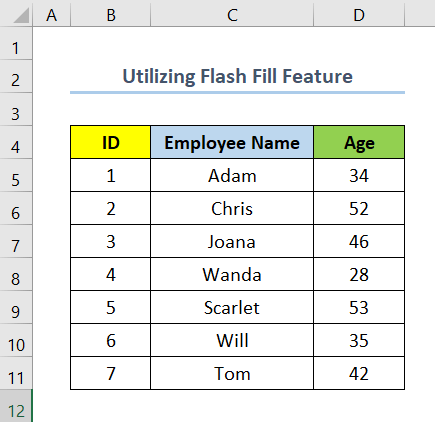
Qadamlar :
- Birinchidan, Yosh ustunining birinchi katagiga yoshni uning o'ng tomonidagi yangi katakchaga yozing va Yil qo'shing. Bu holda katakka 34 Yil deb yozamiz E5 .
Bu yerda E5 yangi ustunning birinchi katagi Matn qo'shish .
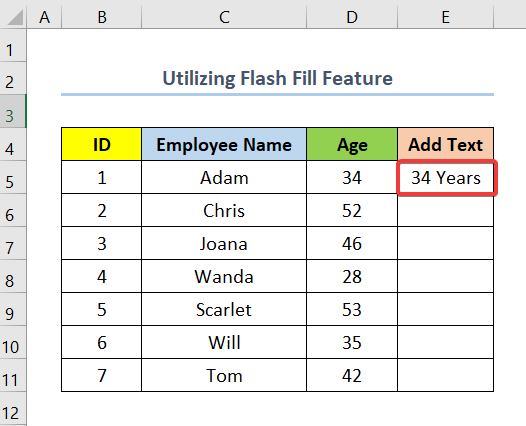
- Keyin, E6 katakchani tanlang va agar siz Windows foydalanuvchisi boʻlsangiz, CTRL + E yoki agar siz Windows foydalanuvchisi boʻlsangiz, COMMAND + E tugmalarini bosing. siz MAC foydalanuvchisi siz.
Bu yerda E6 katak Matn qo'shish ustunining ikkinchi katagidir.
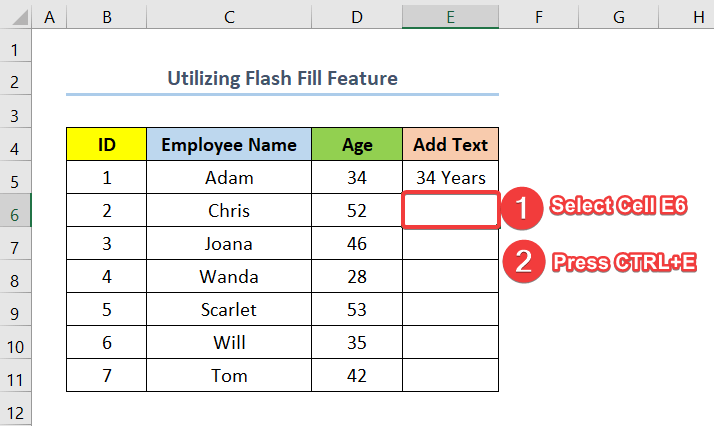
- Nihoyat, siz quyidagi skrinshotda ko'rsatilgandek natijaga ega bo'lasiz.
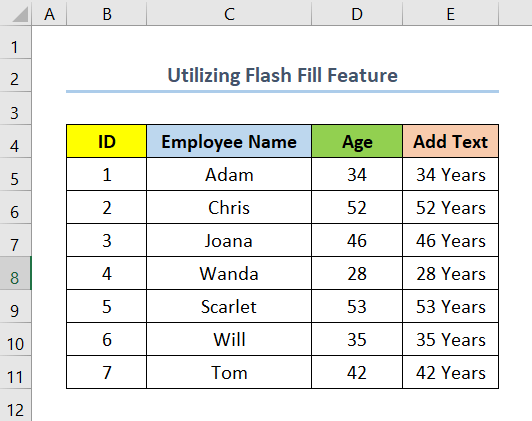
Batafsil o'qing: Excelda matn va raqamni qanday birlashtirish (4 mos usul)
2. Ampersand (&) operatoridan foydalanish
Qo'shishning boshqa usuli katak oxirigacha bo'lgan matn Ampersand operatoridan foydalanishdir. Endi buni amalga oshirish uchun quyidagi amallarni bajaring.
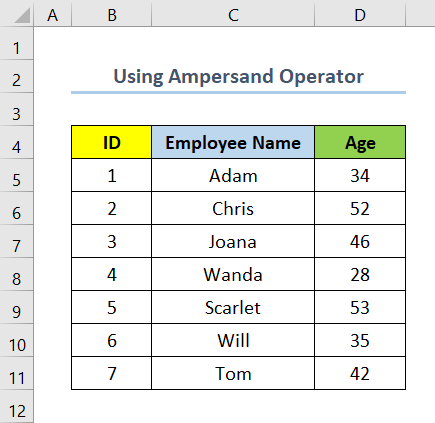
Qadamlar :
- Birinchi, katakchani tanlang E5 va quyidagi formulani kiriting.
=D5&" Years"
- Keyin, Ustunning qolgan kataklari uchun To'ldirish dastagi .
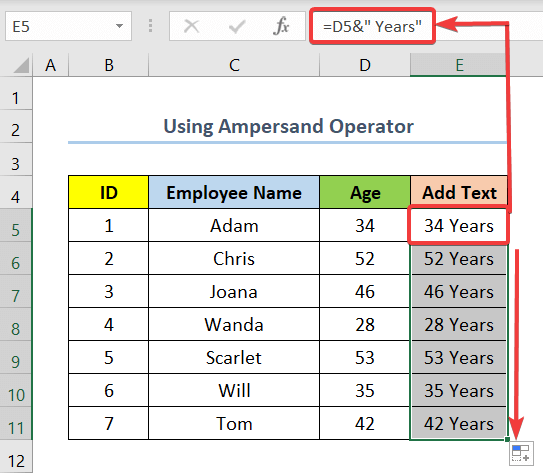
- Oxir-oqibat, quyidagi skrinshotda ko'rsatilganidek, natijaga ega bo'lasiz. .
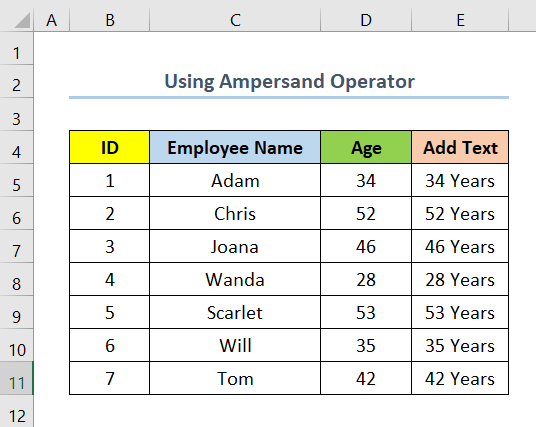
Batafsil oʻqing: Excelda matn va formulani birlashtirish (4 ta oddiy usul)
3. Yacheyka oxiriga matn qo'shish uchun maxsus formatlashdan foydalanish
Endi siz hujayradagi boshqa matnning oxiriga matn qo'shishni xohlaysiz. Bunday holda siz har bir Professor ismi ning oxiriga ‘ Ph.D ’ qo‘shmoqchisiz. Buni maxsus formatlash orqali qilishingiz mumkin. Buni amalga oshirish uchun quyidagi amallarni bajaringqadamlar.
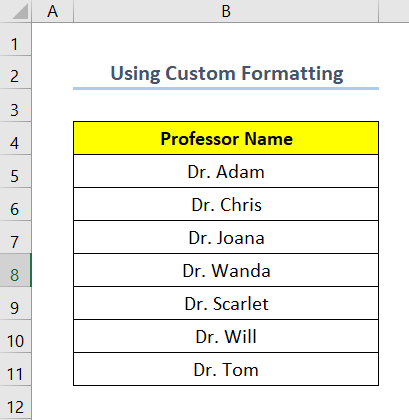
Qadamlar :
- Avval ismlarni boshqa ustunga koʻchiring. ' Ph.D ' qo'shiladi. Bu holda biz uni ustun C ga nusxalaymiz.
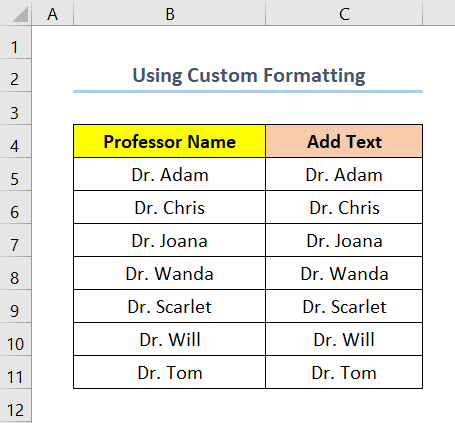
- Keyin, katakchalarni tanlang. yangi ustun (Bu erda biz diapazonni tanlaymiz C5:C11 ).
- Shundan so'ng, o'ng tugmasini bosing Ular.
- Endi, tanlang Uyachalarni formatlash .
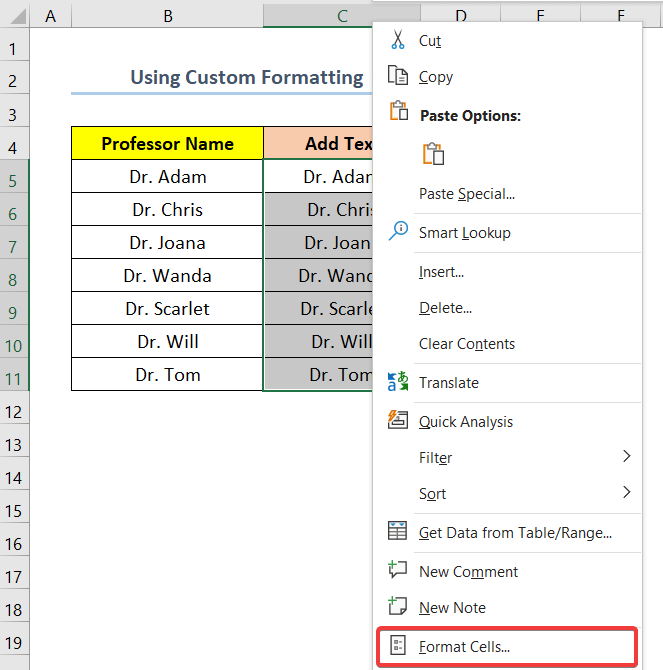
- Keyin, Raqam > Maxsus .
- Keyin, Type ostidagi boʻsh joyga @ “Ph.D” kiriting.
- Shunday qilib,
OK .
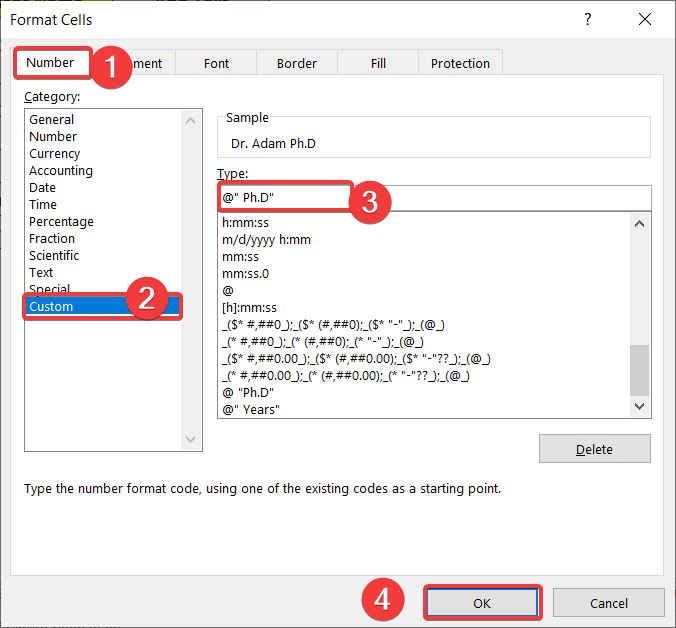
- Nihoyat, quyidagi skrinshotda koʻrsatilganidek, katak oxiriga matn qoʻshishni tugatasiz.
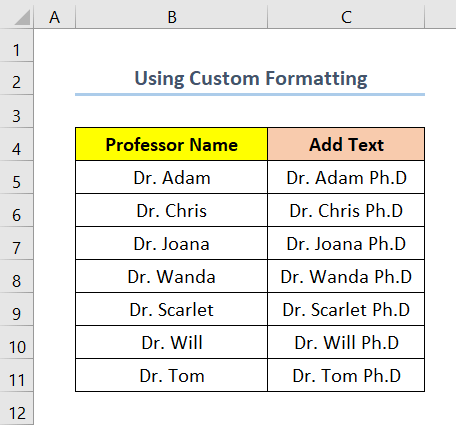
Batafsil o'qing: Excelda hujayra boshiga qanday matn qo'shish mumkin (7 ta tezkor hiyla)
Shunga o'xshash o'qishlar
- Excel elektron jadvaliga matn qo'shish (6 ta oson yo'l)
- So'zni Excelga qo'shish Exceldagi barcha qatorlar (4 ta aqlli usul)
- Excel diagrammasida matn teglarini qanday qo'shish mumkin (4 ta tezkor usul)
4. CONCATENATE-dan foydalanish Excelda katak oxiriga matn qo'shish funktsiyasi
Yacheyka oxiriga matn qo'shishning yana bir usuli CONCATENATE funksiyasidan foydalanishdir. Buning uchun quyidagi amallarni bajaring.
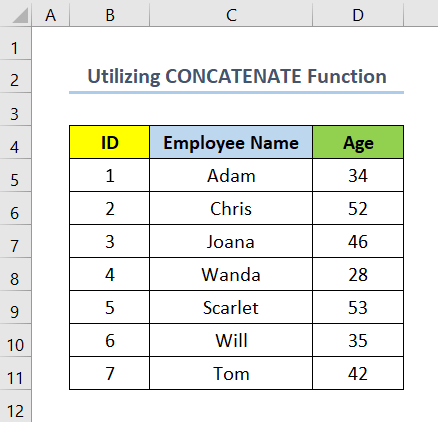
Qadamlar :
- Bu yerda eng boshida E5 katakchani tanlang va quyidagi formulani kiriting.
=CONCATENATE(D5," Years")
- Keyingi , toʻldirish dastagini ga tortingustunning qolgan kataklari.
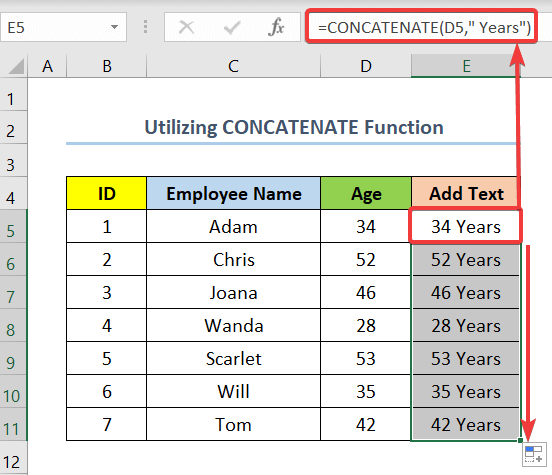
- Nihoyat, quyidagi skrinshotda ko'rsatilganidek, natijaga ega bo'lasiz.
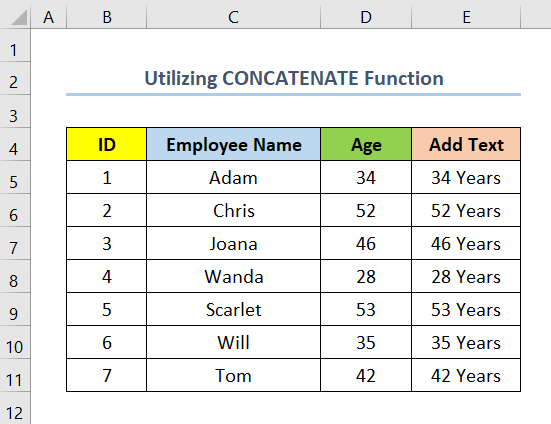
Batafsil o'qing: Excelda matnni o'chirmasdan hujayraga qanday qo'shish mumkin (8 ta oson usul)
5. TEXTJOIN funksiyasidan foydalanish
Shuningdek, Excelda katak oxiriga matn qo'shish uchun Excelda TEXTJOIN funksiyasidan foydalanishingiz mumkin. Buning uchun quyidagi amallarni bajaring.
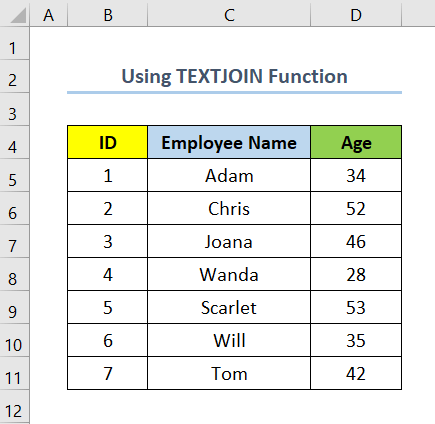
Qadamlar :
- Birinchi, katakchani tanlang E5 va quyidagi formulani kiriting.
- Keyin, to'ldirish dastagini ustunning qolgan katakchalariga torting.
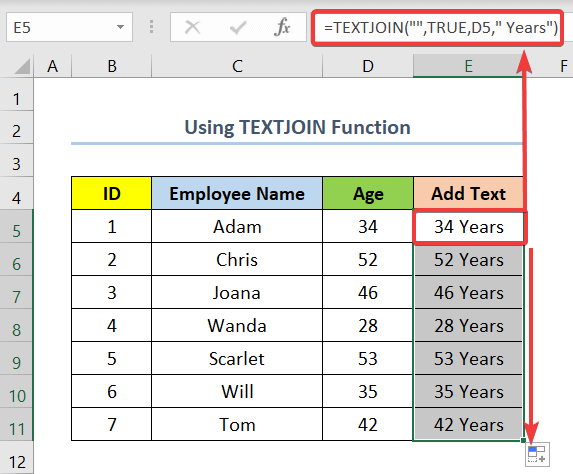
- Nihoyat, siz o'zingizning Quyidagi skrinshotda ko'rsatilgandek chiqaring.
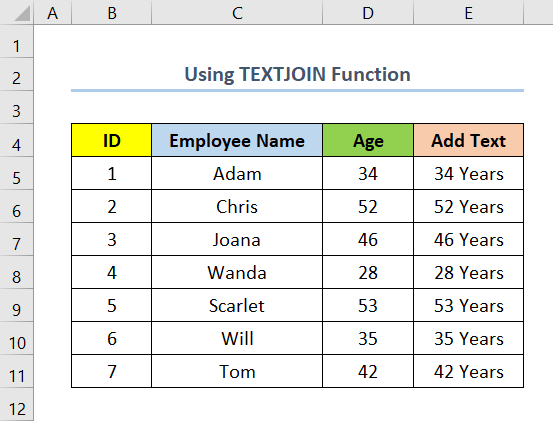
Batafsil o'qing: Excelda katakning o'rtasiga matnni qanday qo'shish mumkin (5 ta oson usul)
6. Excelda katak oxiriga matn qo'shish uchun VBA kodini qo'llash
Ushbu usulda biz VBA kodini qo'llaymiz. katak oxiriga matn qo'shing. Buning uchun quyidagi amallarni bajaring.
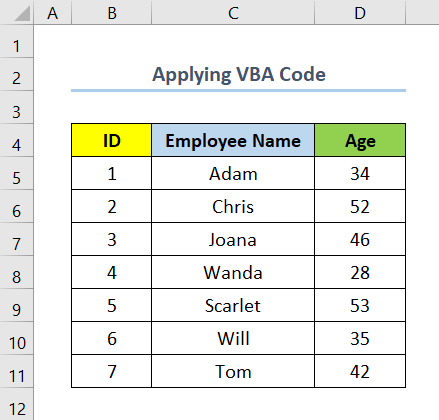
Qadamlar :
- Birinchi, katakchalar diapazonini tanlang D5:D11 .
Bu yerda D5 va D11 katakchalar ustunning birinchi va oxirgi kataklaridir. Yosh mos ravishda.
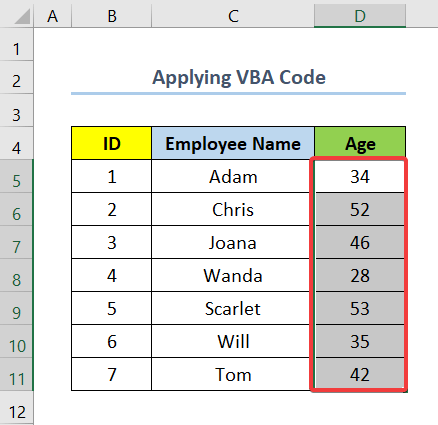
- Endi Visual Basic oynasini ochish uchun ALT+ F11 -ni bosing. .
- Ushbu nuqtada ketma-ket tanlang, 6-varaq (VBA kodi) > > modulni kiriting.
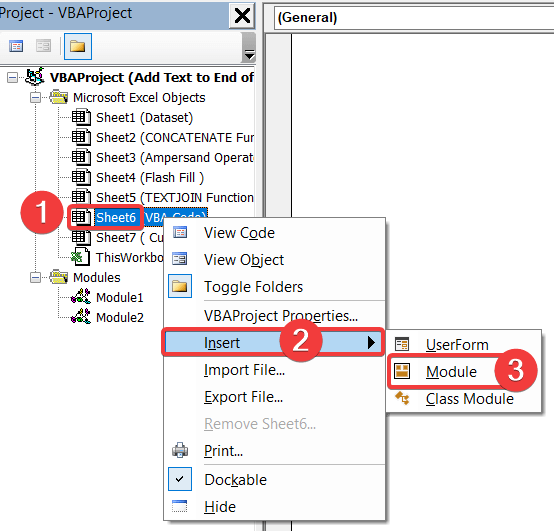
- Keyin, quyidagi koddan nusxa oling va bo'sh joyga qo'ying.
8907
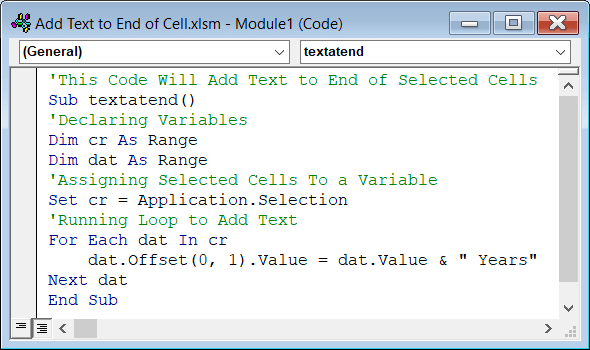
Ushbu kodda biz cr oʻzgaruvchiga tanlangan diapazonni oʻrnatish orqali qiymat beramiz. Shuningdek, biz For tsiklidan foydalanamiz, u Yosh ustunining har bir katakchasiga ' Yil ' matnini qo'shadi va natijani keyingi ustunga kiritadi.
- Keyin, kodni ishga tushirish uchun F5 tugmasini bosing.
- Nihoyat, quyidagi skrinshotda ko'rsatilgandek natijaga ega bo'lasiz.
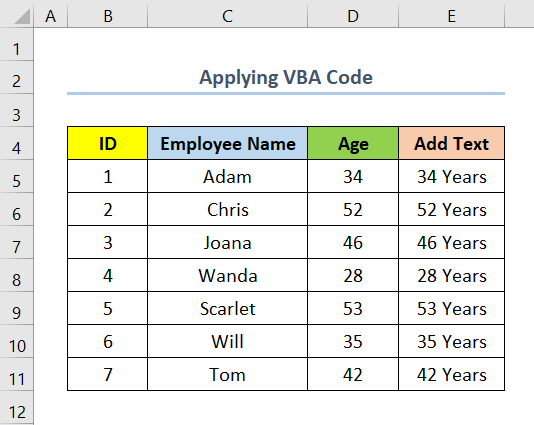
Batafsil o'qing: Excelda hujayra qiymatiga matn qo'shish (4 oson yo'l)
Amaliy bo'lim
O'zingiz mashq qilish uchun biz har bir varaqning o'ng tomonida quyida joylashgan Amaliyot bo'limini taqdim etdik.
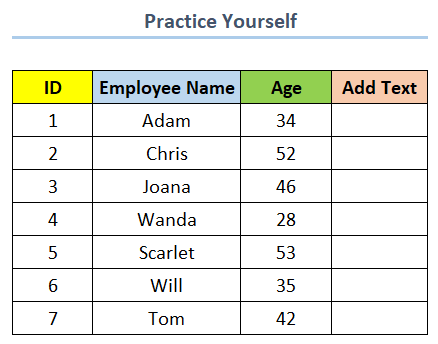
Xulosa
Ushbu maqolada Excelda 6 ta oson usul yordamida katak oxiriga matn qo'shishni ko'rib chiqamiz. Va nihoyat, umid qilamanki, siz ushbu maqoladan qidirayotgan narsangizni topdingiz. Agar sizda biron bir savol bo'lsa, iltimos, quyida sharh qoldiring. Bundan tashqari, shunga o'xshash ko'proq maqolalarni o'qishni istasangiz, bizning veb-saytimizga tashrif buyurishingiz mumkin ExcelWIKI .

